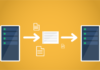Приходилось ли вам взаимодействовать с 3D-моделями на экране компьютера? Скорее всего, да. Если вы играли в современные видеоигры на консоли или компьютере, то уже знакомы с этой концепцией.
Речь идет не о таких старых играх, созданных в 2D-canvas, как Super Mario и Donkey Kong. Это касается 3D-видеоигр, предоставляющих доступ к различным моделям внутри 3D-canvas, с которыми можно взаимодействовать.
Они разрабатываются с помощью игровых движков, использующих законы физики и математики для создания захватывающего 3D-пространства, с которым игрок может взаимодействовать. Как правило, для их разработки применяются низкоуровневые языки программирования, такие как C++. Большинство крупных компаний, работающих в игровой индустрии, используют собственные игровые движки, созданные на основе C++.
А что если привнести этот уровень интерактивности в мир веб-разработки? Представьте, что вы заходите в онлайн-магазин, где продается обувь. Вместо того чтобы просто смотреть на фотографии обуви, вы можете изучить ее 3D-модель в деталях.
Этого можно достичь, используя WebGL.
Что такое WebGL?
WebGL — это API JavaScript для рендеринга интерактивной 3D-графики в современных веб-браузерах без использования плагинов.
Как разработчик, который стремится расширять границы возможного в технологиях и в последнее время активно использует визуальный 3D-дизайн в веб- и десктопных приложениях, я с головой погрузился в мир WebGL.
Одним из инструментов, который оказал большое влияние на мою работу в этой области, является Three.js.
Three.js — это библиотека JavaScript, которая позволяет создавать и отображать 3D-графику в браузере с помощью WebGL.
Эта библиотека:
- быстрая;
- легкая;
- простая в использовании, что позволяет создавать сложную 3D-графику.
Three.js также хорошо подходит для разработки игр благодаря поддержке WebGL, что помогает создавать быструю и плавную 3D-графику, запускаемую в браузере. Конечно, у вас не получится выпустить обновленную версию игры Grand Theft Auto, но с помощью Three.js вы станете лучше разбираться в 3D-разработке.
Создание 3D-графики с помощью WebGL и Three.js
Одним из преимуществ библиотеки Three.js является легкость использования с самого начала работы.
Возьмем в качестве примера онлайн-магазин, о котором говорилось выше, и создадим для него 3D-модель обуви.
1. Найдите 3D-модель обуви
Вы можете либо создать собственную 3D-модель с помощью ПО для 3D-моделирования, либо найти готовую в интернете.
Для этого примера будет использована готовая модель с сайта Three.js.
2. Создайте canvas и рендерер
Canvas нужен для создания 3D-среды, а рендерер — для анимации и отображения 3D-пространства.
//... HTML
<canvas class="webgl"></canvas>
//... JavaScript
const canvas = document.querySelector('canvas.webgl');
/**
* Рендерер
*/
const renderer = new THREE.WebGLRenderer({
canvas: canvas,
antialias: true
})
// Размер окна рендерера
renderer.setSize(window.innerWidth, window.innerHeight);
// Соотношение пикселей установлено для правильного рендеринга сцены на всех устройствах
renderer.setPixelRatio(Math.min(window.devicePixelRatio, 2));
3. Создайте сцену (трехмерное визуальное пространство)
Работа в Three.js начинается с создания сцены, которая похожа на контейнер. Вы помещаете в нее объекты, модели и даете указание Three.js отрендерить эту сцену.
const scene = new THREE.Scene();
4. Добавьте камеру в сцену
Есть два типа камеры: перспективная и ортогональная.
Перспективная камера предназначена для имитации того, как видит человеческий глаз.
Перспективная камера является наиболее распространенным режимом проекции, применяемым для рендеринга 3D-сцены, поэтому будем использовать именно ее.
/**
* Камера
*/
const camera = new THREE.PerspectiveCamera( 45, window.innerWidth / window.innerHeight, 0.25, 20 );
scene.add(camera)
После успешного создания сцены и камеры нужно отрендерить их в окне. Обычно этот шаг выполняется в конце, но я хочу показать вам загруженную модель на изображениях ниже.
const animate = () =>
{
// Рендер
renderer.render(scene, camera)
// Повторите вызов tick на следующем кадре
window.requestAnimationFrame(animate)
}
animate();
5. Загрузите 3D-модель
Для открытия файла .gltf и добавления пути к нему будем использовать GLTFLoader. Большинство 3D-моделей поставляются в формате .gltf, но есть и другие, например .stl, .glb, .obj и т.д.
const loader = new THREE.GLTFLoader();
loader.load(
'shoePath', (gltfFile) => {
scene.add(gltfFile.scene);
});
На данном этапе получится нечто подобное:

Мы видим, как кажется, черно-белое изображение ботинка на белом фоне. Причина в том, что в сцене пока нет освещения. Материал 3D-модели реагирует на свет так же, как планета реагирует на излучение звезды. Чтобы корректно изобразить 3D-модель, необходим свет.
6. Добавьте освещение
В файле three.js есть шесть видов света, но в данном примере будем использовать только два из них:
- Ambient Light — общий свет, который освещает все объекты в сцене;
- Directional Light — направленный (“солнцеподобный”) свет, который излучается в определенном направлении.
// Первый параметр - цвет света; второй - его интенсивность.
const ambientLight = new THREE.AmbientLight(0xffffff, 0.5);
const directionalLight = new THREE.DirectionalLight(0xffffff, 0.5);
// Добавляем свет в сцену
scene.add(ambientLight, directionalLight);
А вот обновленный canvas:

Теперь нужно поработать с фоном, чтобы правильно отразить свет, который идет сверху, попадает одновременно на ботинок и фон и при этом отображает тень модели.
Для этого необходимо создать сетку с помощью плоскостной геометрии.
Сетка в 3D-графике — это объект, состоящий из вершин, ребер и граней, которые определяют его форму в трехмерном пространстве. Сетка создается из геометрии и свойств материала.
7. Добавьте плоскостную геометрию
const planeMaterial = new THREE.MeshStandardMaterial( { color: params.material, specular: 0x101010 } );
const planeGeometry = new THREE.PlaneGeometry(50, 50);
const planeMesh = new THREE.Mesh(planeGeometry, material);
planeMesh.rotation.x = - Math.PI / 2;
planeMesh.position.y = - 0.5;
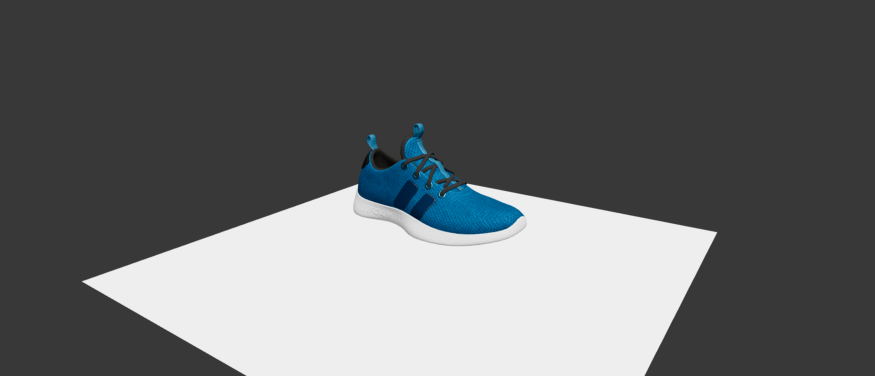
По умолчанию плоскостная геометрия создается вертикально в центре экрана. Поэтому нужно добавить математику для вращения, а именно Math.PI / 2 по оси x, чтобы повернуть объект на 90 градусов по часовой стрелке, если смотреть сверху, как показано на рисунке.
8. Создайте тень
Чтобы спроецировать тень модели на плоскость, вставляем в код эти строки для 3D-модели, геометрии плоскости, а также рендерера:
// ...
loader.load(
'shoePath', (gltfFile) => {
// создайте постоянную "сетку", чтобы сделать ее многоразовой
const mesh = gltfFile.scene;
mesh.castShadow = true;
//... остальной код
});
// ... при создании плоскости
planeMesh.receiveShadow = true;
//... для рендерера
renderer.shadowMap.enabled = true;
renderer.shadowMap.type = THREE.PCFSoftShadowMap;
В итоге, после определенных модификаций фона, затуманенности сцены и плоскостной геометрии для придания лучшей стилизации, увидим следующее:

И это все! С помощью всего нескольких строк кода можно отобразить 3D-обувь на веб-странице и позволить пользователям взаимодействовать с ней.
В WebGL есть еще много интересного, и возможности 3D-графики в веб-разработке безграничны.
Вы можете протестировать код в CodeSandBox и StackBlitz. Я добавил несколько помощников для управления освещением, а также использую элементы управления для перемещения вокруг объекта под любым углом.
Читайте также:
- Как загрузить 3D-модель с помощью PyWeb3D
- Как анимировать 3D-модель с помощью PyWeb3D
- Создание базовых 3D-сцен с помощью Three.js
Читайте нас в Telegram, VK и Дзен
Перевод статьи Egi Mata: 3D Web Development: How to use WebGL for Interactive 3D Graphics